Kits werden verwendet, um bestimmte Produkte zu verkaufen, die mit einer einzigen EAN gebündelt werden. Konfiguriere z.B. ein Kit, wenn der Kunde die beworbene Produktmenge kaufen muss (z.B. eins kaufen, eins zum halben Preis bekommen).
Wenn ein Kit verkauft wird, erscheinen nur die rabattierten Produkte auf dem Kassenbon des Kunden.
EAN für Kits erstellen
- Wähle in der Menüleiste Ansicht > Kits.
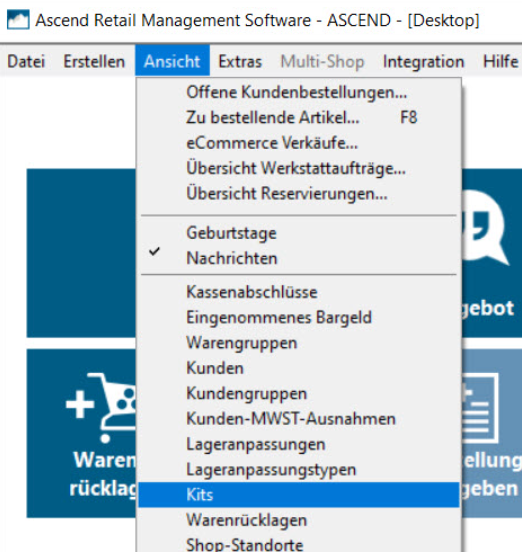
- Klicke in der Symbolleiste auf die Schaltfläche Hinzufügen. Das Dialogfeld Kit hinzufügen wird angezeigt.
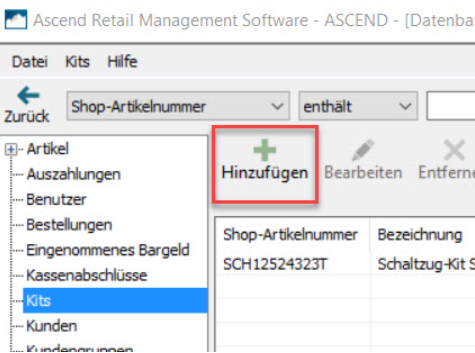
- Gib im Feld Bezeichnung eine Beschreibung für die gebündelten Produkte ein.
Hinweis: Dieser Name wird nicht auf dem Beleg angezeigt, also gib ihm eine Bedeutung für deine Mitarbeiter. - Auf der Grundlage der eingegebenen Beschreibung wird automatisch eine EAN generiert, die aber überschrieben werden kann.
Hinweis: Gib einen leicht zu merkenden Wert in das EAN-Feld ein, z. B. 2FOR1SOCK. Kits können nicht über die Beschreibung gesucht werden. - (optional) Klicke auf die Schaltfläche Barcode drucken, um ein Produktetikett zum Scannen zu erstellen.
- Klicke auf die Schaltfläche Speichern.
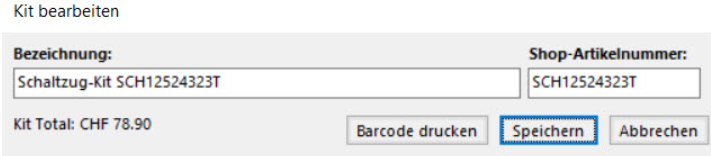
Produkte zum Kit hinzufügen
- Wähle im oberen Bereich den Namen des Kits aus.
- Klicke im unteren Bereich auf die Schaltfläche Hinzufügen (in der Symbolleiste). Das Dialogfeld Kitartikel hinzufügen wird angezeigt.
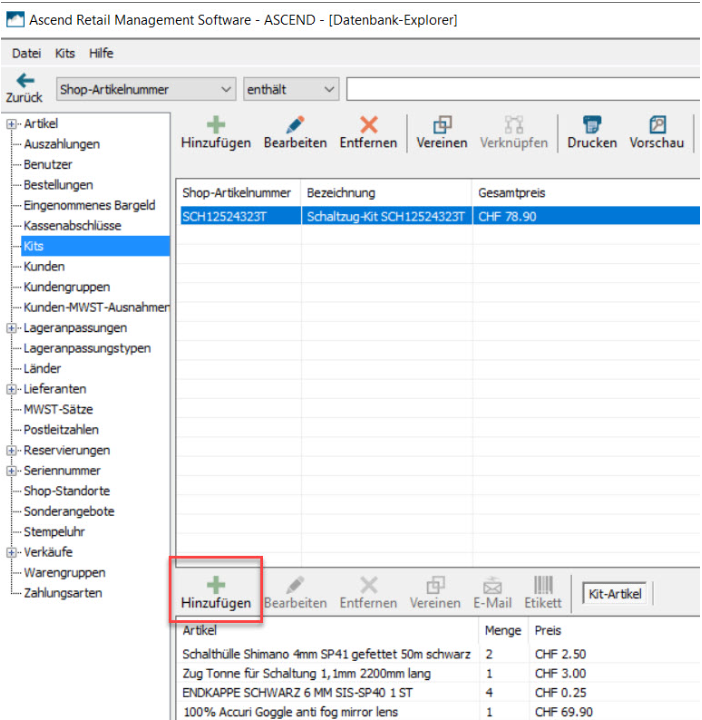
- Suche im Feld Shop-Artikel nach dem Produkt über die Beschreibung, EAN oder UPC.
- Klicke auf die Schaltfläche Suchen. Die Ergebnisse der Suche werden angezeigt.
- Wähle aus den Ergebnissen das Produkt aus, das in das Kit aufgenommen werden soll.
- Gib in das Feld Preis den Preis für jeden Artikel ein, wie er im Kit verkauft werden soll.
Hinweis: Der Preis aller Artikel und ihre Mengen im Kit werden verwendet, um den Gesamtpreis des Kits zu ermitteln. - Gib in das Feld Menge die Anzahl der Produkte ein, die in dem Kit verkauft werden.
- Klicke auf die Schaltfläche Speichern.
